Czym są grupy?
Grupy są to pojedyncze listy, które tworzysz, w celu ułatwienia organizowania swoich kontaktów. Używanie grup pozwala na kierowanie wiadomości e-mail do mniejszej listy subskrybentów w oparciu o ich zainteresowania.
Grupy są często określane jako tagi, listy lub odbiorcy na innych platformach email marketingowych.
Zawsze, gdy tworzysz formularz, landing page, stronę internetową lub planujesz kampanię, zostaniesz poproszony o wybranie grupy docelowej.
Jak utworzyć grupę
Aby utworzyć grupę:
Przejdź do strony Odbiorcy.
Kliknij zakładkę Grupy.
Kliknij przycisk Stwórz grupę.
Wpisz nazwę swojej nowej grupy.
Kliknij przycisk Utwórz.
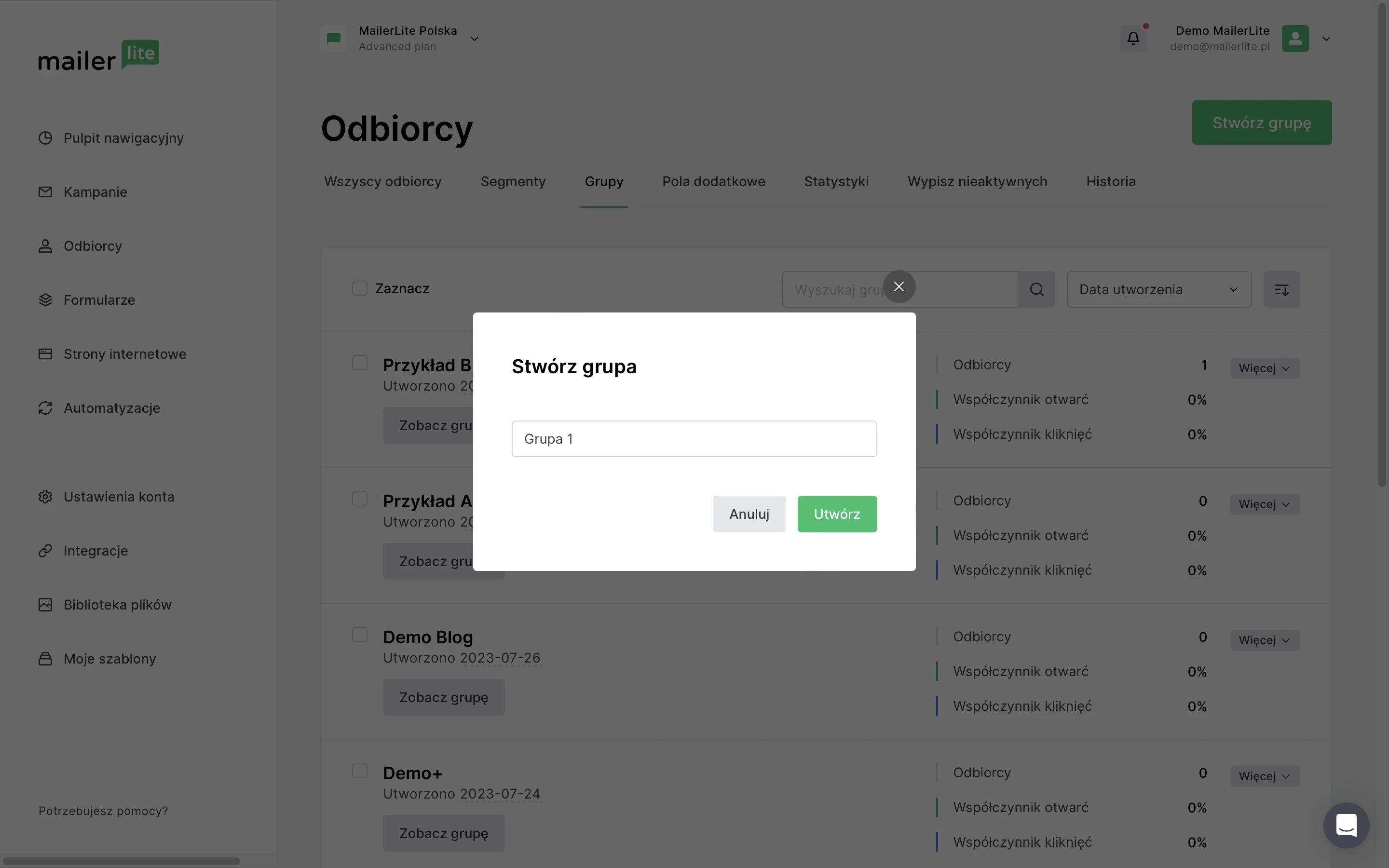
Twoja grupa jest teraz utworzona i gotowa do dodania subskrybentów.
Jak utworzyć grupę podczas importowania subskrybentów
Aby utworzyć nową grupę podczas importu:
Przejdź do strony Odbiorcy.
Kliknij Dodaj odbiorców.
Zaimportuj swoich subskrybentów wybraną przez siebie metodą.
Pierwszym krokiem na stronie ustawień importu jest wybranie grupy. Wpisz nazwę nowej grupy w polu wprowadzania/edycji i naciśnij klawisz Enter, aby ją utworzyć.
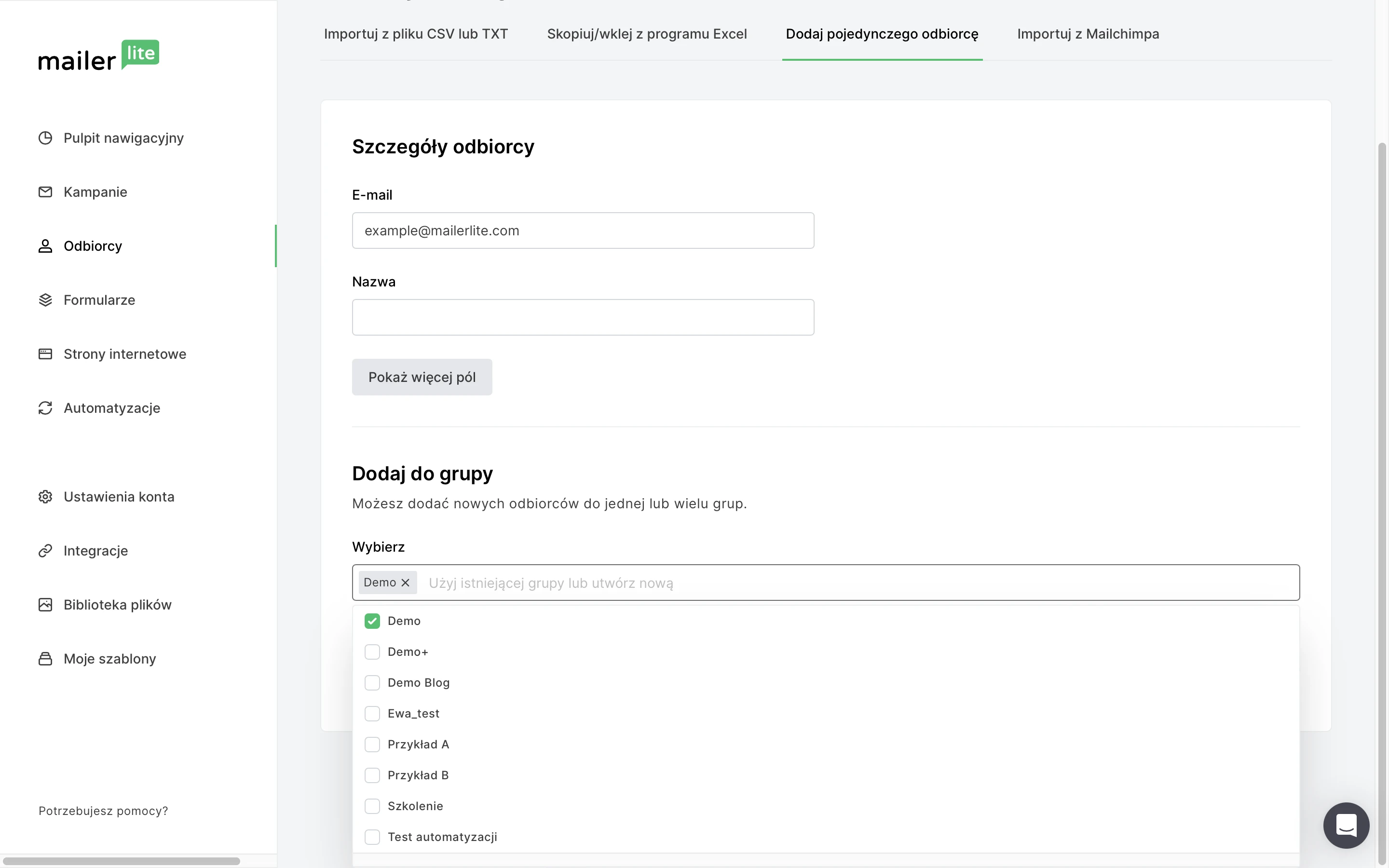
Aby dowiedzieć się więcej o importowaniu subskrybentów, sprawdź Jak importować subskrybentów.
Jak zidentyfikować subskrybentów w wielu grupach
Kiedy subskrybent dołącza do nowej grupy, nie jest automatycznie usuwany z innych grup, których jest już uczestnikiem. Subskrybenci mogą należeć do wielu grup.
Uwaga: Nawet jeśli subskrybenci są w wielu grupach jednocześnie, są oni liczeni tylko raz przy obliczaniu limitu twojego planu.
Istnieją dwa sposoby identyfikacji subskrybentów w wielu grupach.
Możesz otworzyć profil subskrybenta, aby sprawdzić, do jakich grup został przypisany, lub użyć wyszukiwania za pomocą filtrów, aby znaleźć, jacy subskrybenci należą do określonej kombinacji grup.
Wybierz filtry Grupy > należy do > [wybierz grupy]
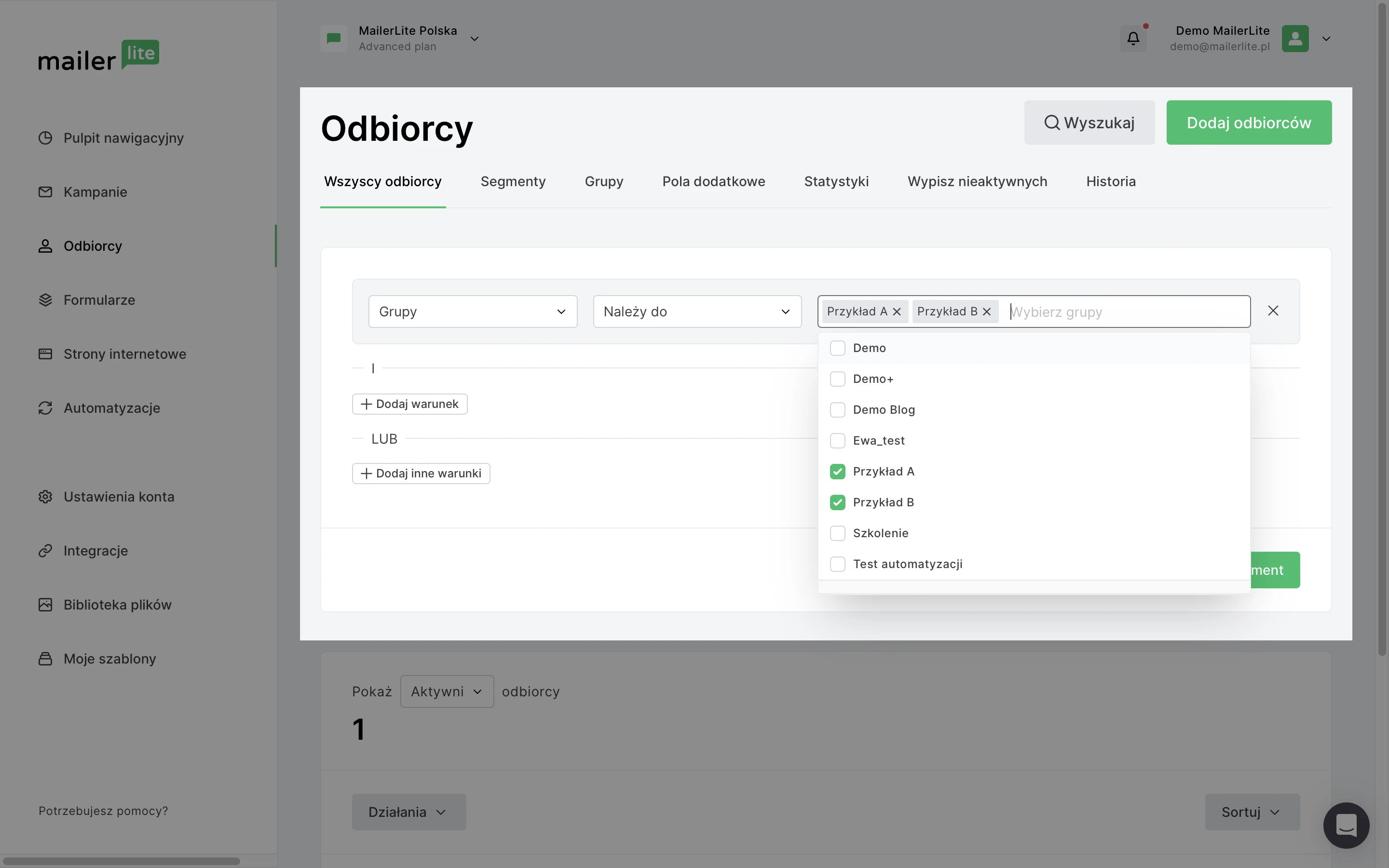
Jak dodać istniejących subskrybentów do grupy
Aby dodać subskrybentów do grupy, przejdź do strony Odbiorcy.
Tutaj możesz wyświetlić wszystkich swoich subskrybentów. Aby dodać subskrybentów do grupy:
Wybierz określonych (lub wszystkich) subskrybentów.
Kliknij na Działania/Akcja.
Kliknij Dodaj do grupy.
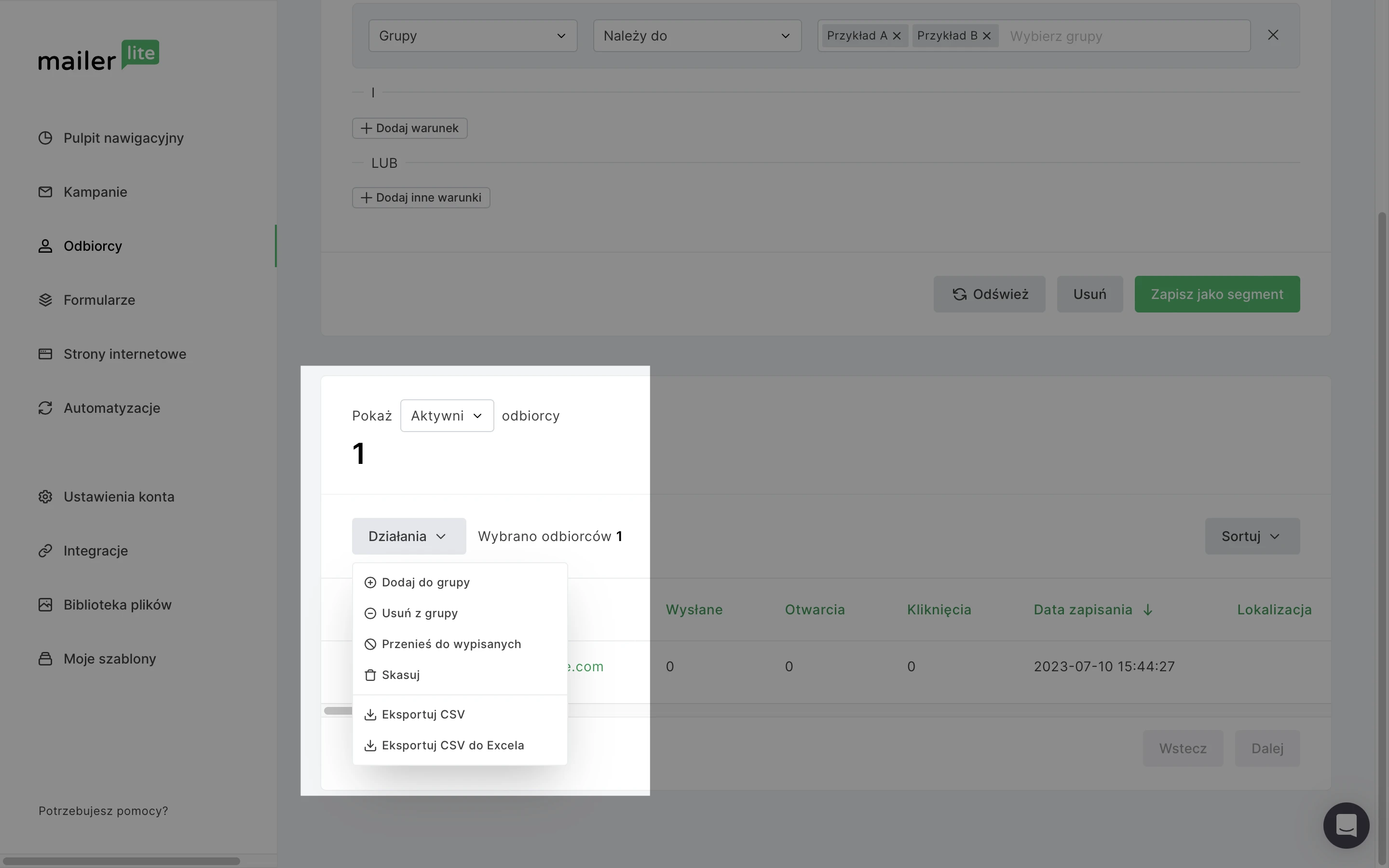
Aby wybrać wszystkich subskrybentów, kliknij małą strzałkę, która znajduje się na górze kolumny pól wyboru.
Podczas dodawania subskrybenta do grupy możesz wpisać nazwę wcześniej utworzonej grupy, aby ją wybrać, lub wpisać nazwę nowej grupy i nacisnąć enter, aby ją utworzyć.
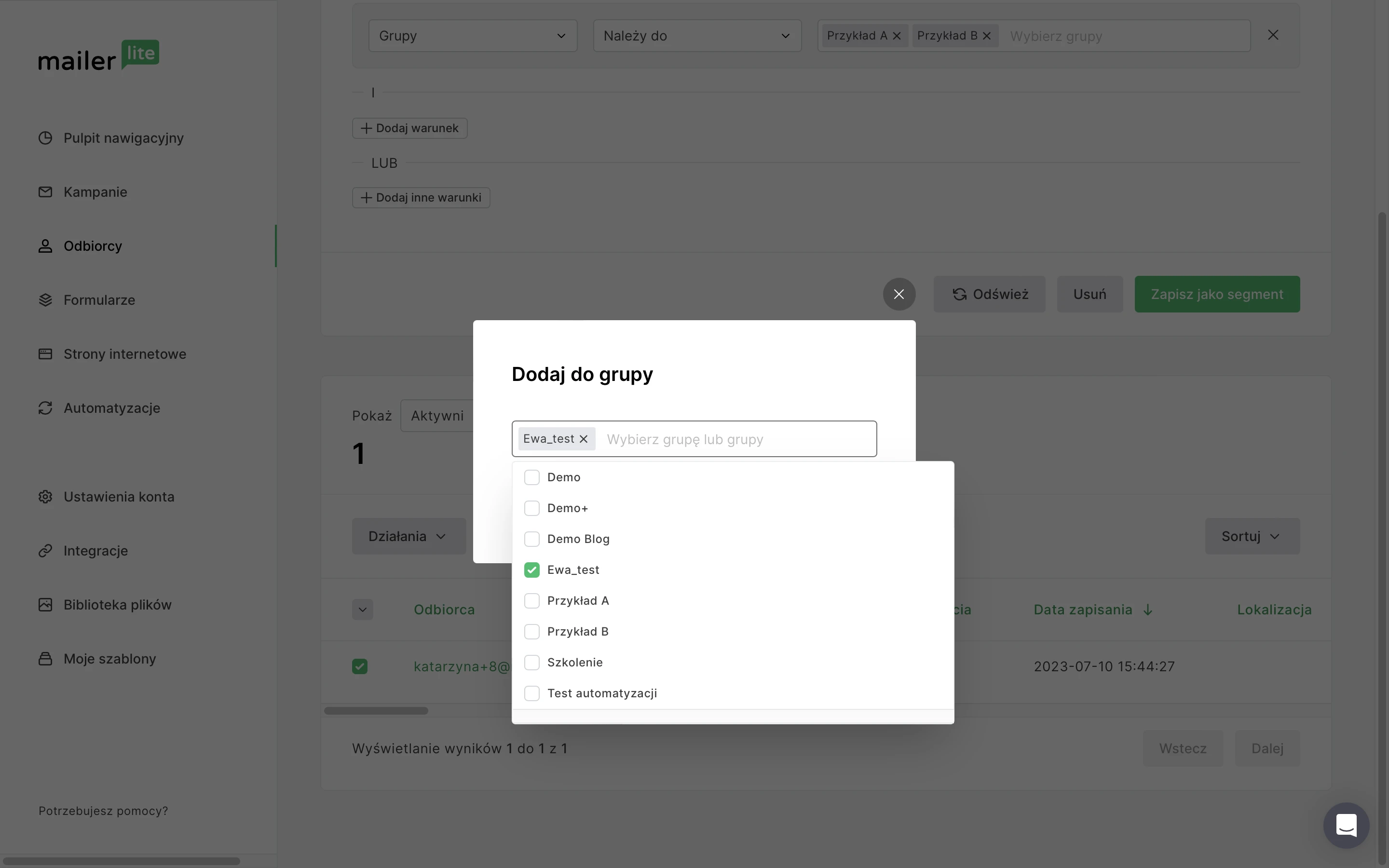
Jak przenieść subskrybenta z jednej grupy do drugiej
Aby przenieść subskrybenta do nowej grupy, postępuj zgodnie z powyższymi krokami, aby dodać subskrybenta do grupy, do której chcesz go przenieść.
Następnie wykonaj te kroki, aby usunąć odbiorców z ich poprzedniej grupy:
Ponownie wybierz subskrybenta (subskrybentów).
Kliknij przycisk Działania/Akcja.
Kliknij przycisk Usuń z grupy.
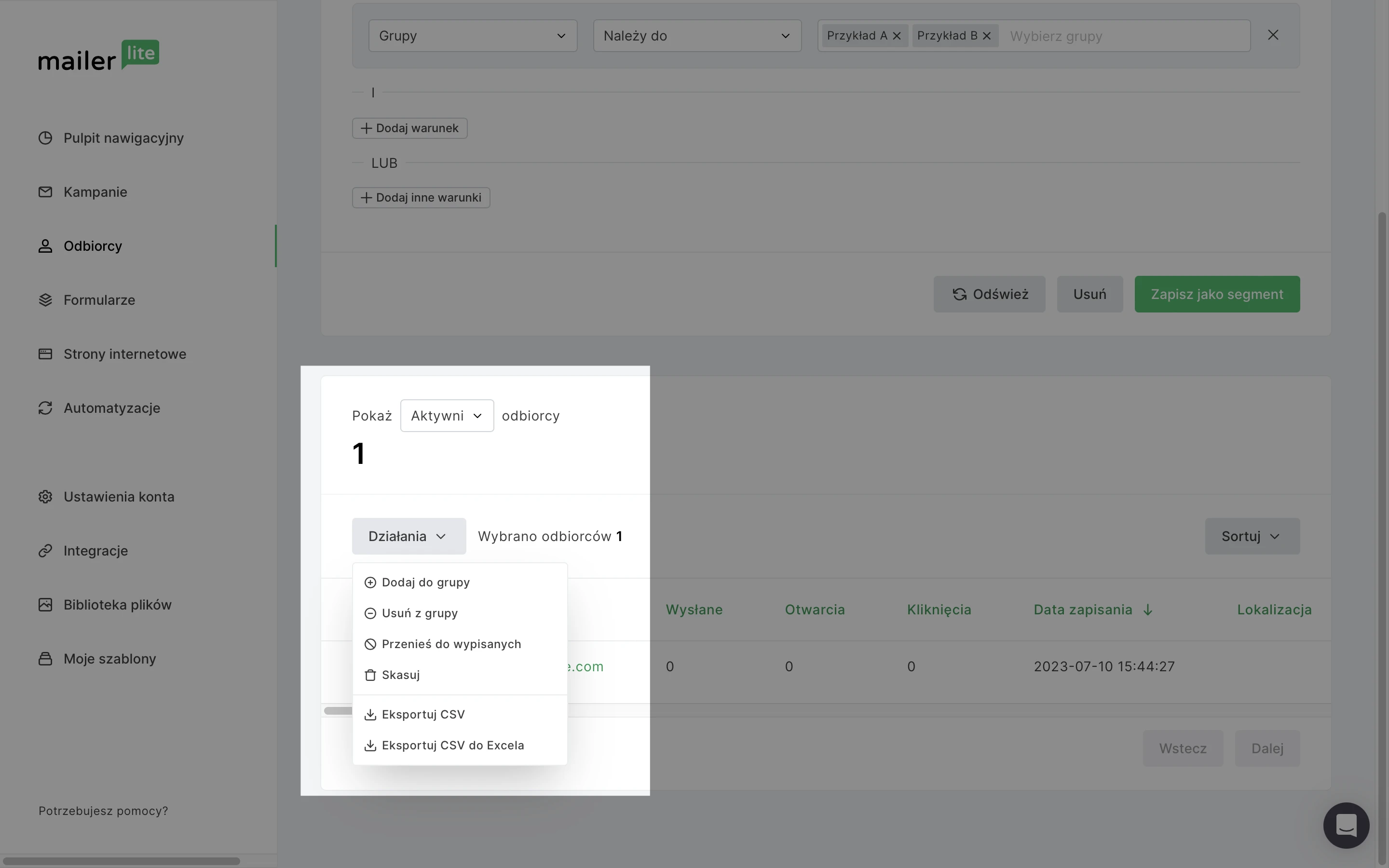
Następnie wybierz grupę, z której usuwasz subskrybentów i kliknij Usuń.
Jak podzielić grupę
Aby podzielić jedną grupę na wiele mniejszych grup:
Przejdź do strony Odbiorcy.
Kliknij zakładkę Grupy.
Kliknij przycisk Więcej obok grupy, którą chcesz podzielić.
Wybierz opcję Podziel.
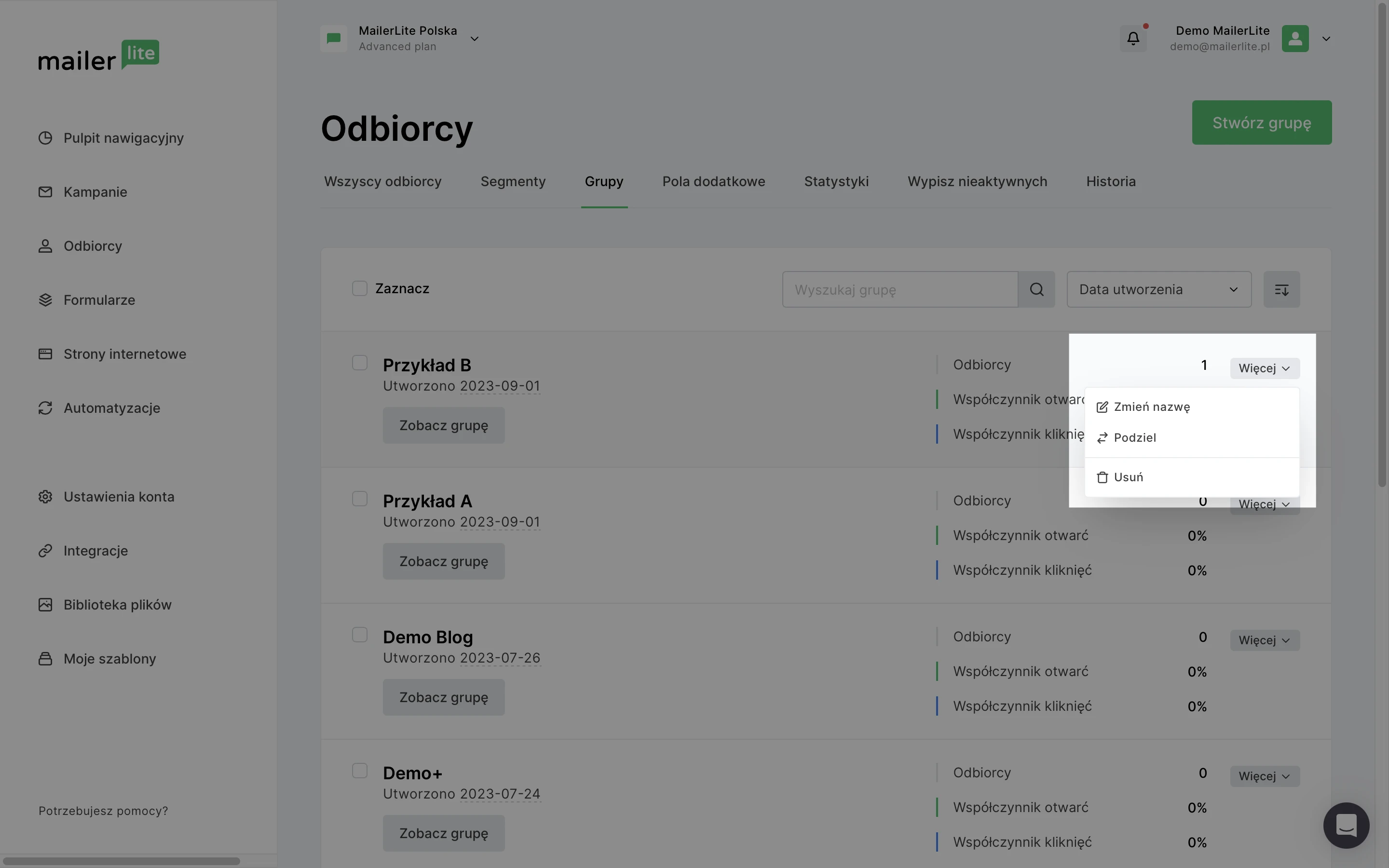
5. Wybierz liczbę grup, na które chcesz podzielić swoją obecną grupę. Grupa zostanie podzielona równo.
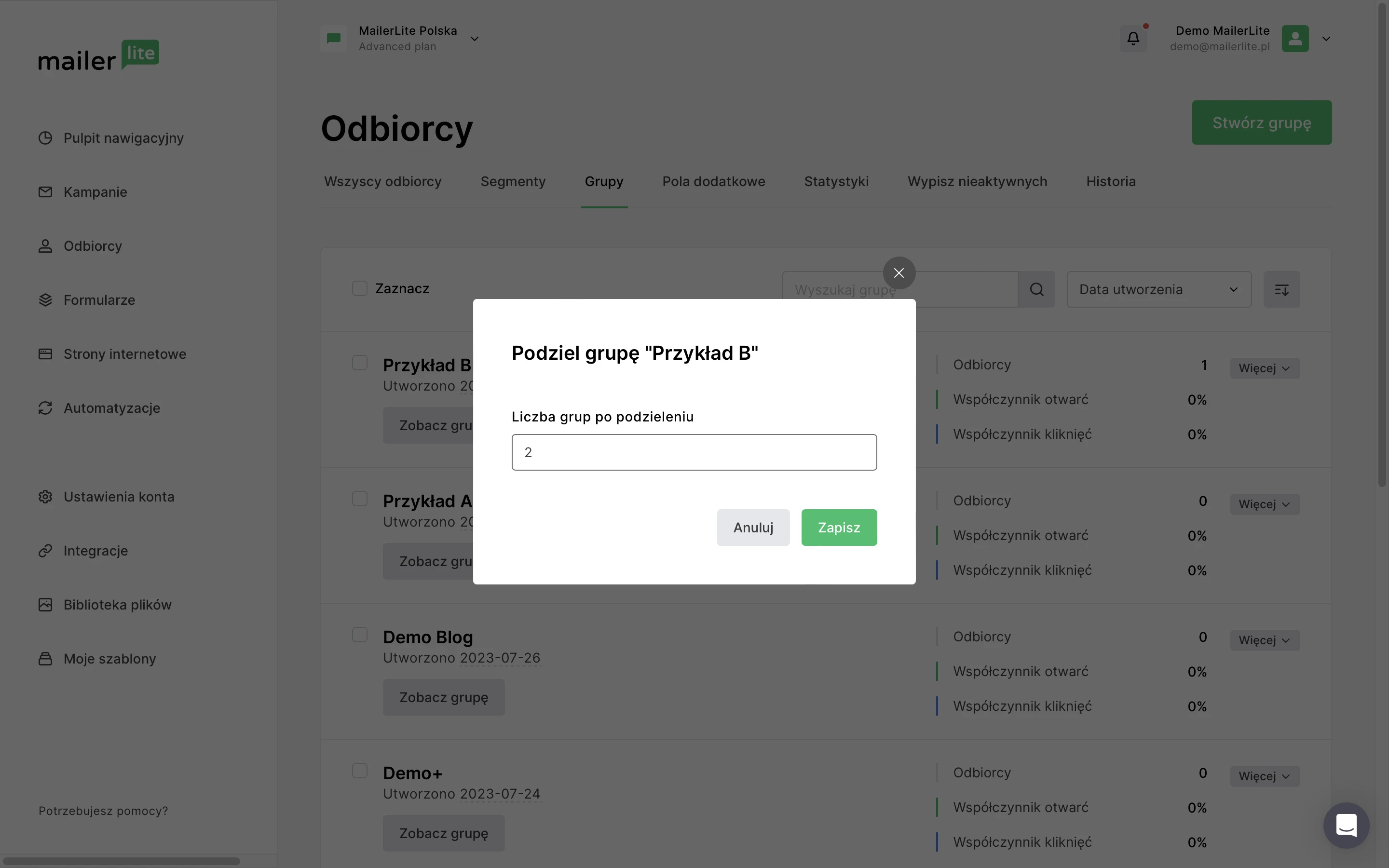
6. Kliknij Podziel, aby pojawiły się Twoje nowe grupy.
Uwaga: Im większa grupa, tym dłużej potrwa podział. Jeśli na początku Twoje nowe grupy nie wyświetlają się z subskrybentami, po prostu odśwież stronę.
Jak scalać grupy
Aby połączyć wiele grup użytkowników w jedną większą grupę:
Przejdź do swojej zakładki Grupy.
Wybierz grupy, które chcesz połączyć, zaznaczając pola po lewej stronie nazwy grupy.
Gdy masz wybrane co najmniej dwie grupy, pojawi się przycisk Scal. Kliknij go.
Wprowadź nazwę dla nowej, połączonej grupy. Możesz również wybrać, czy chcesz usunąć oryginalne grupy, zaznaczając pole wyboru oznaczone jako Usuń scalone grupy.
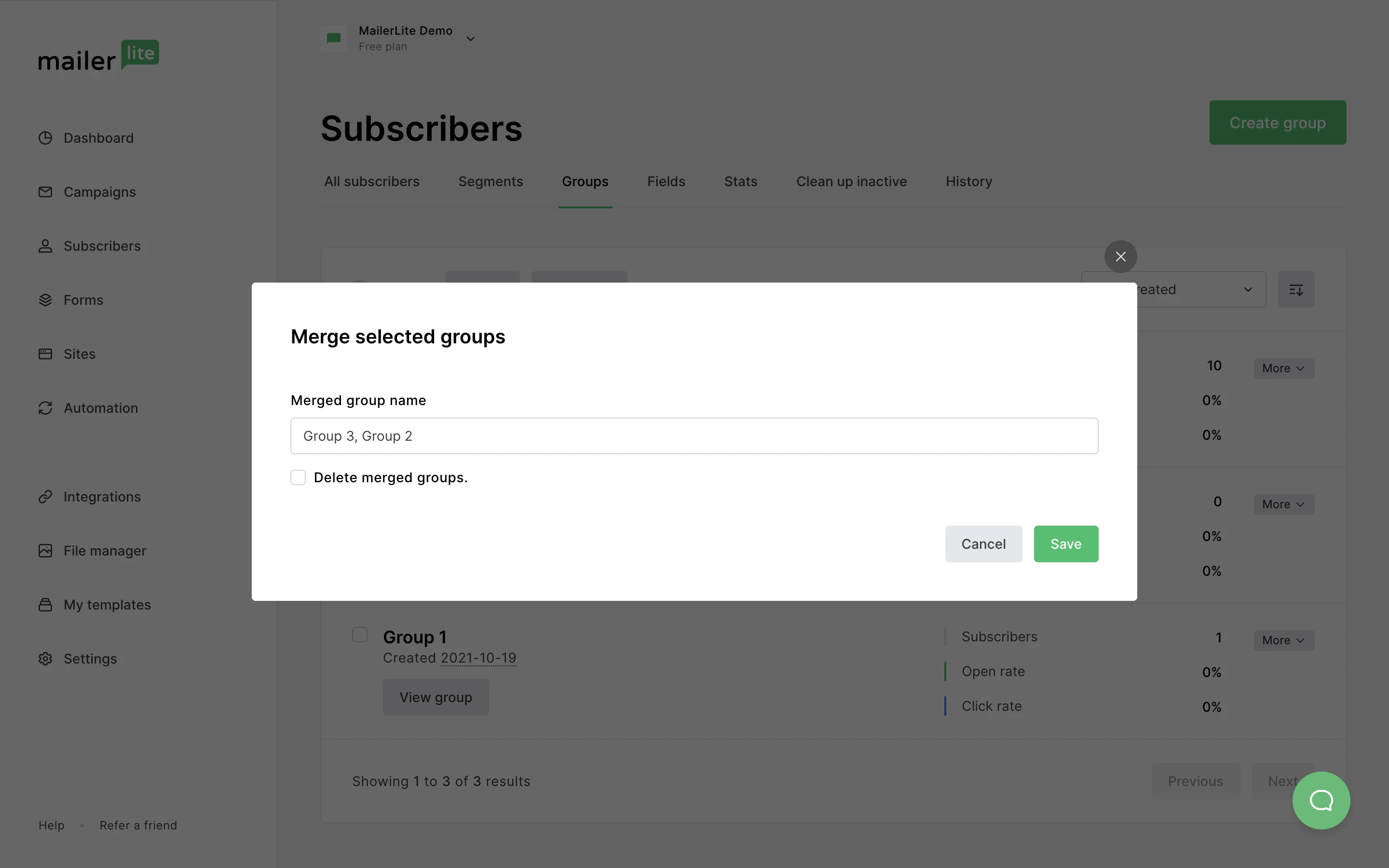
Uwaga: Grupy utworzone przez połączenie innych grup działają jak całkowicie indywidualne, nowe grupy. W przypadku usunięcia połączonych grup wszelkie aktywne automatyzacje wykorzystujące te grupy nie zostaną ukończone.
5.Kliknij Scal.
Jak wyeksportować grupę
Możesz wyeksportować każdą grupę do oddzielnego pliku CSV, aby zachować porządek wśród odbiorców w i poza MailerLite.
Aby wyeksportować grupę:
Przejdź na stronę Odbiorcy, a następnie kliknij zakładkę Grupy.
Znajdź grupę, którą chcesz wyeksportować i kliknij opcję Wyświetl grupę.
Kliknij przycisk Eksportuj znajdujący się nad listą subskrybentów.
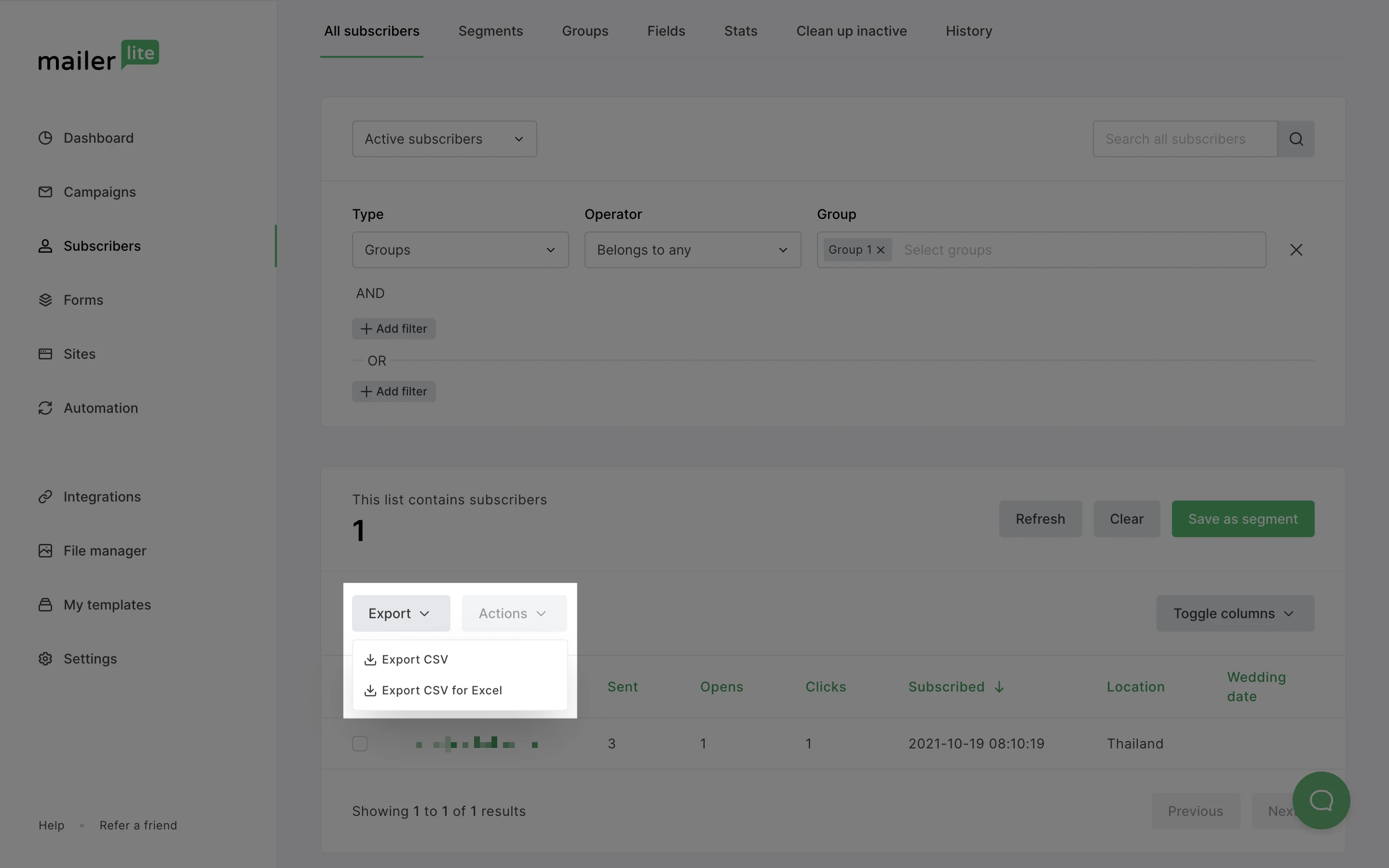
Uwaga: Jeśli chcesz uwzględnić dodatkowe pola w eksportowanym pliku, kliknij przycisk Przełącz kolumny i wybierz pola, które chcesz wyeksportować. Eksportowane są tylko widoczne pola.
Statystyki grupy
Aby wyświetlić statystyki określonej grupy
Przejdź do strony Odbiorcy.
Kliknij zakładkę Statystyki.
Z menu rozwijanego wybierz, czy chcesz zobaczyć statystyki wszystkich subskrybentów, statystyki segmentu czy statystyki grupy.
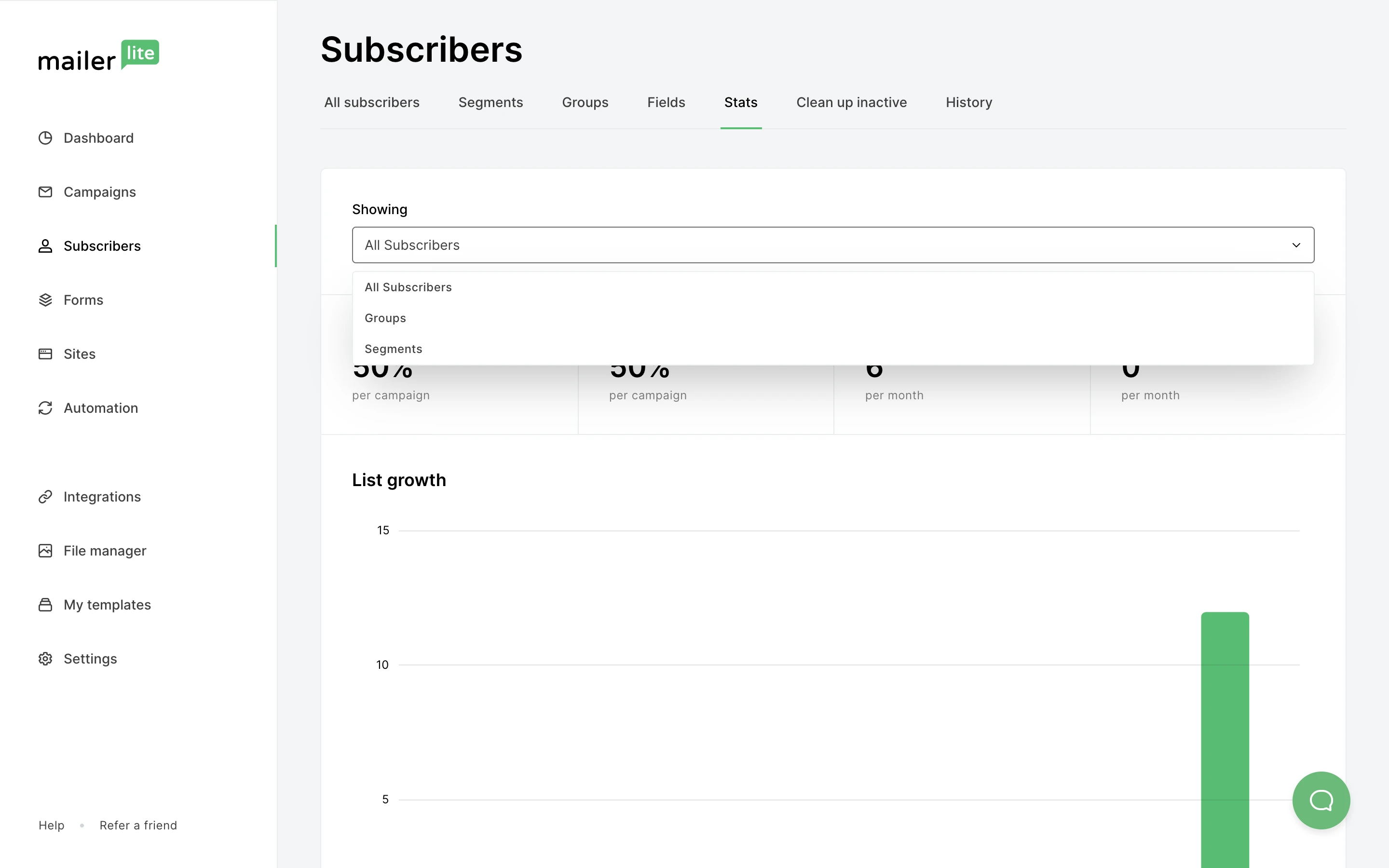
Użyj drugiego menu rozwijanego, aby określić statystyki grupy, którą chcesz przeanalizować.
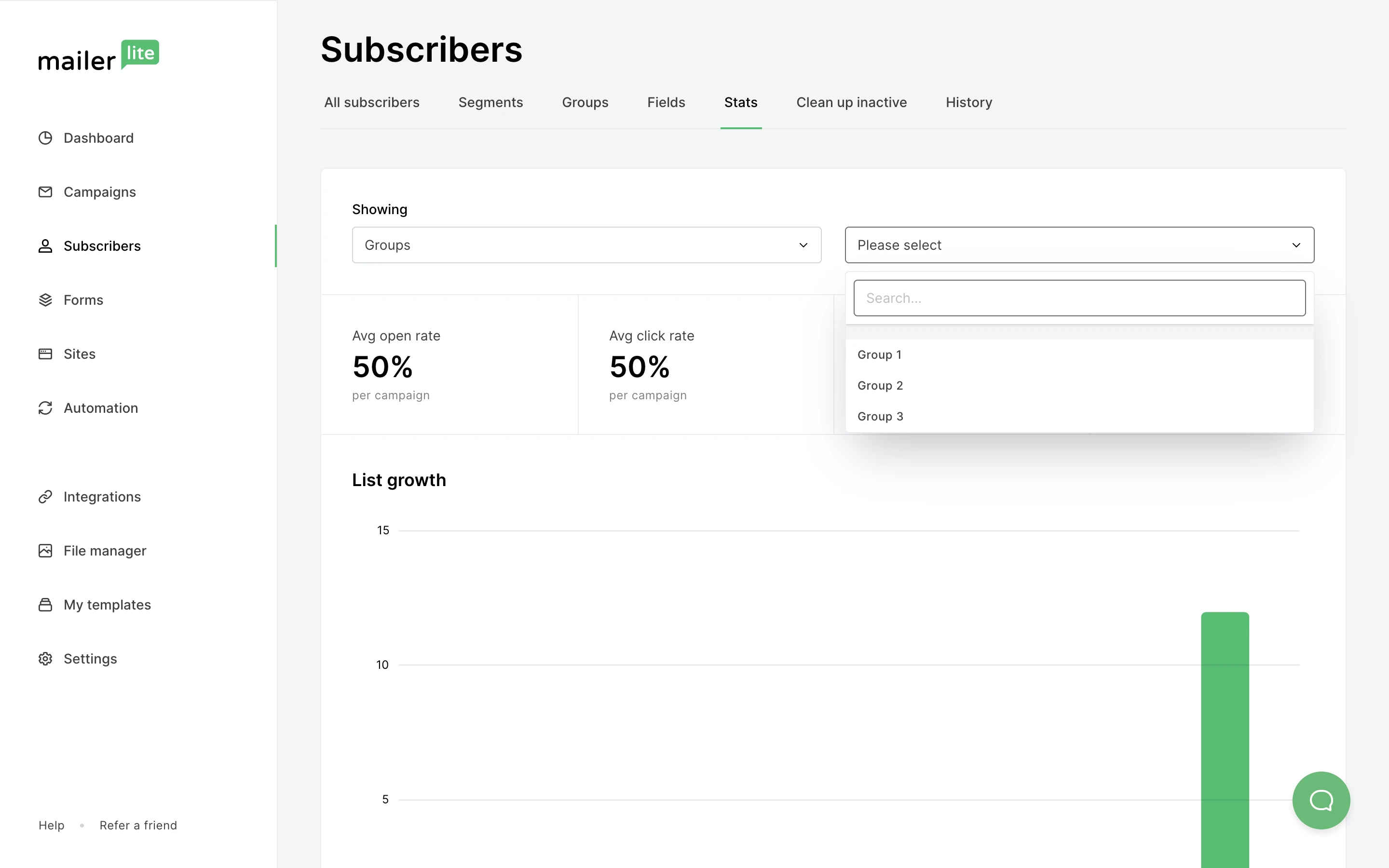
Tutaj możesz przeanalizować współczynnik otwarć grupy, współczynnik kliknięć, wskaźnik subskrypcji oraz wskaźnik rezygnacji z subskrypcji.
Możesz także monitorować zaangażowanie subskrybentów w tej grupie oraz to, które programy pocztowe są najbardziej popularne wśród Twoich subskrybentów.